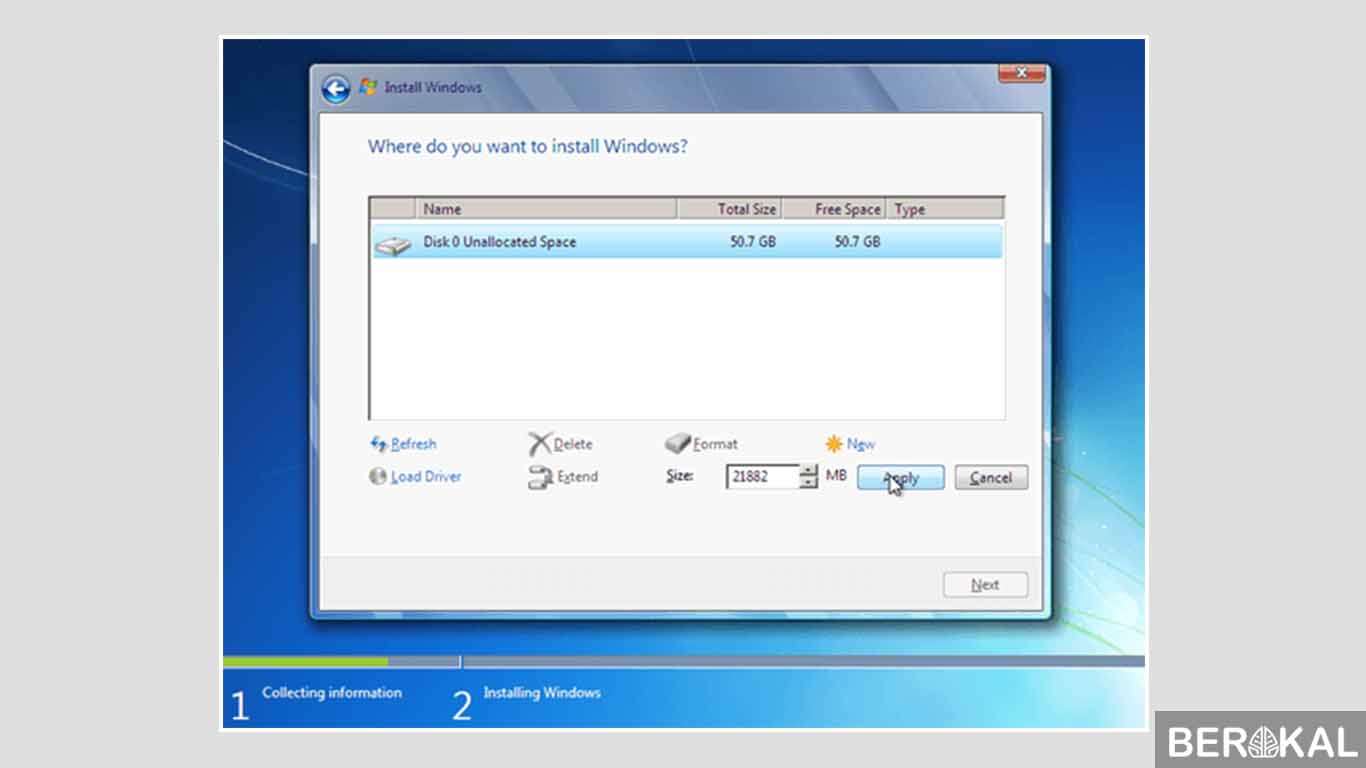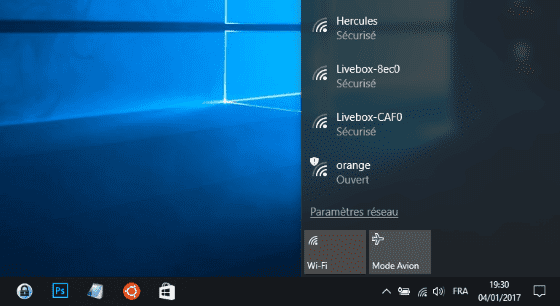Baru saja membeli laptop baru? Atau sedang mencari cara untuk mengoptimalkan penggunaan laptop Anda? Salah satu hal yang penting untuk diperhatikan adalah mengaktifkan wifi di laptop Anda. Jangan khawatir, kami akan memberikan cara-cara mengaktifkan wifi di laptop Windows 7, 8, dan 10. Simak selengkapnya di bawah ini!
Cara Mengaktifkan WiFi di Laptop Windows 7
Bagi Anda yang menggunakan laptop dengan sistem operasi Windows 7, berikut adalah cara mengaktifkan wifi di laptop Windows 7:
- Pastikan laptop Anda terhubung dengan sumber daya listrik.
- Cari ikon wireless pada taskbar di bagian kanan bawah layar laptop Anda. Ikon wireless biasanya berupa gambar yang menyerupai tangkai signal atau antena.
- Klik ikon wireless tersebut untuk menampilkan daftar jaringan wifi yang tersedia.
- Pilih jaringan wifi yang ingin Anda gunakan dan klik Connect. Anda akan diminta untuk memasukkan password jaringan wifi tersebut.
- Jika password yang Anda masukkan sudah benar, maka laptop Anda akan terhubung dengan jaringan wifi tersebut.
Cara Mengaktifkan WiFi di Laptop Windows 8
Bagi Anda yang menggunakan laptop dengan sistem operasi Windows 8, berikut adalah cara mengaktifkan wifi di laptop Windows 8:
- Pastikan laptop Anda terhubung dengan sumber daya listrik.
- Swipe layar mulai dari tepi kanan untuk menampilkan menu Charms, lalu klik tombol Settings dan pilih icon NETWORK.
- Klik panel wifi dan centang kotak yang bertuliskan “Enable Wireless”.
- Pilih jaringan wifi yang ingin Anda gunakan dan klik Connect. Anda akan diminta untuk memasukkan password jaringan wifi tersebut.
- Jika password yang Anda masukkan sudah benar, maka laptop Anda akan terhubung dengan jaringan wifi tersebut.
Cara Mengaktifkan WiFi di Laptop Windows 10
Bagi Anda yang menggunakan laptop dengan sistem operasi Windows 10, berikut adalah cara mengaktifkan wifi di laptop Windows 10:
- Pastikan laptop Anda terhubung dengan sumber daya listrik.
- Klik ikon Start di bagian kiri bawah layar. Kemudian klik tombol Setting dengan ikon roda gigi.
- Klik Network & Internet dan pilih menu Wi-Fi di sebelah kiri layar.
- Aktifkan wifi dengan menggeser toggle switch pada bagian atas halaman.
- Pilih jaringan wifi yang ingin Anda gunakan dan klik Connect. Anda akan diminta untuk memasukkan password jaringan wifi tersebut.
- Jika password yang Anda masukkan sudah benar, maka laptop Anda akan terhubung dengan jaringan wifi tersebut.
Cara Menghubungkan 2 Laptop dengan Wifi di Windows 10
Selain mengaktifkan wifi di laptop, Anda juga dapat menghubungkan 2 laptop dengan wifi di Windows 10 tanpa ribet. Berikut adalah cara-cara menghubungkan 2 laptop dengan wifi di Windows 10:
- Pastikan kedua laptop terhubung dengan sumber daya listrik dan terhubung dengan jaringan wifi yang sama.
- Laptop pertama akan bertindak sebagai “host” atau “penghubung”.
- Buka Command Prompt dengan cara menekan tombol Win+R pada keyboard, lalu ketik “cmd” dan klik Enter.
- Setelah jendela Command Prompt terbuka, ketik “netsh wlan set hostednetwork mode=allow ssid=nama_network key=password_network” tanpa tanda kutip.
- Ganti “nama_network” menjadi nama jaringan yang Anda inginkan, dan “password_network” menjadi password jaringan yang Anda inginkan.
- Klik Enter untuk menjalankan perintah tersebut.
- Laptop pertama akan menjadi hotspot wifi yang dapat diakses oleh laptop kedua.
- Pada laptop kedua, cari jaringan wifi dari laptop pertama dengan nama jaringan yang telah Anda buat sebelumnya.
- Masukkan password jaringan wifi tersebut, dan laptop kedua akan terhubung dengan laptop pertama.
FAQ
1. Apa yang harus saya lakukan jika laptop saya tidak dapat terhubung dengan jaringan wifi?
Jika laptop Anda tidak dapat terhubung dengan jaringan wifi, periksa kembali apakah password yang Anda masukkan sudah benar. Periksa juga apakah jarak antara laptop dan router wifi terlalu jauh sehingga sinyal wifi tidak stabil.
2. Bagaimana cara meningkatkan sinyal wifi di laptop saya?
Anda dapat meningkatkan sinyal wifi di laptop Anda dengan beberapa cara, antara lain:
- Pastikan laptop Anda berada dalam jangkauan sinyal wifi yang bagus.
- Jangan menempatkan laptop Anda terlalu dekat dengan dinding atau benda-benda besar yang dapat menghalangi sinyal wifi.
- Gunakan router wifi dengan teknologi terbaru.
- Pastikan software driver wireless di laptop Anda selalu terupdate.
Video YouTube
Berikut adalah video tutorial mengenai cara mengaktifkan wifi di laptop Windows 10: